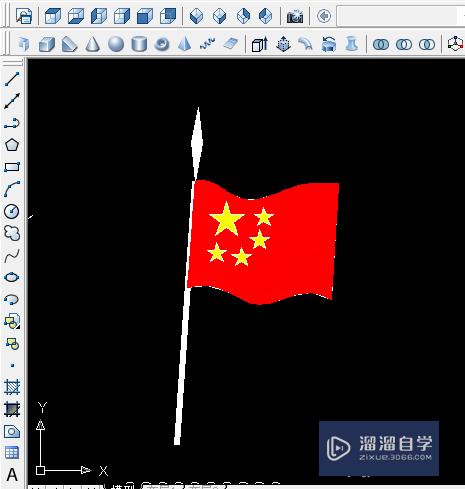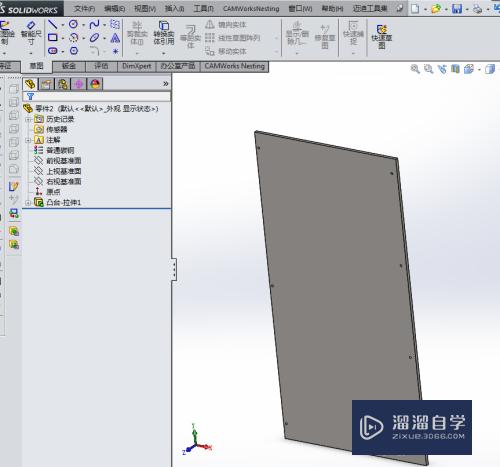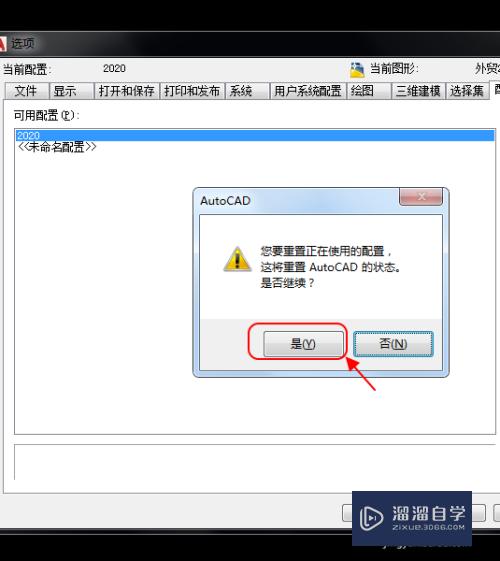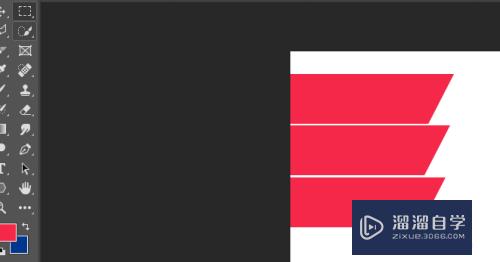CAD编辑器中怎么标记角的角度(cad编辑器中怎么标记角的角度和度数)优质
我们在CAD绘图时。墙角桌角等地方需要都需要进行标注角度。但是CAD编辑器中怎么标记角的角度呢?标注是必须要熟悉的一个环节。下面我们一起来学习一下吧!
工具/软件
硬件型号:华为MateBook D 14
系统版本:Windows7
所需软件:CAD编辑器
方法/步骤
第1步
打开桌面上的CAD编辑器。并进入界面。
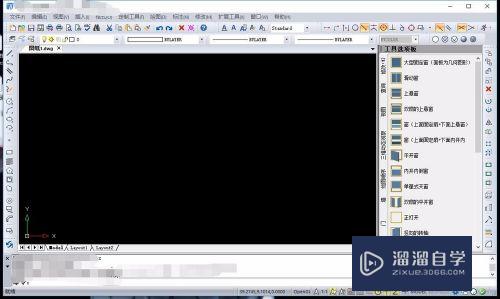
第2步
首先先点击左侧工具栏中的直线命令。画一条水平直线做参照。(如图)
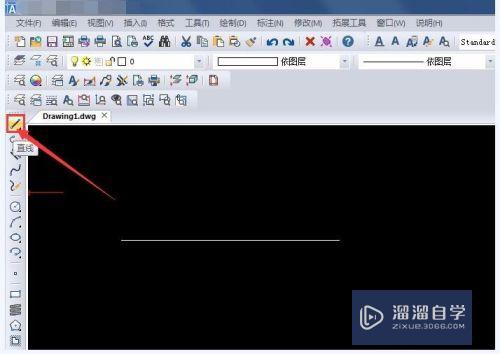
第3步
使用直线命令(LINE)点击水平直线的起点。在弹出的对话框中选择【角度】。可直接在命令区输入“line”。
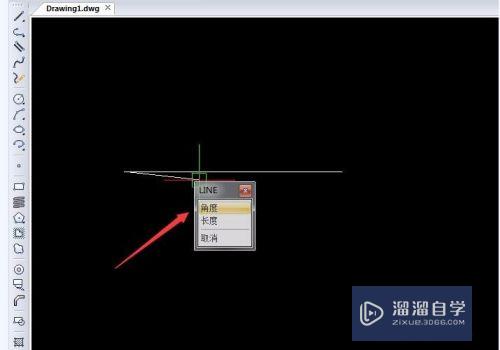
第4步
在命令行输入“<45”。按回车键。就可以将两条直线的角度限定为45度。这里举例子的角度为45度。
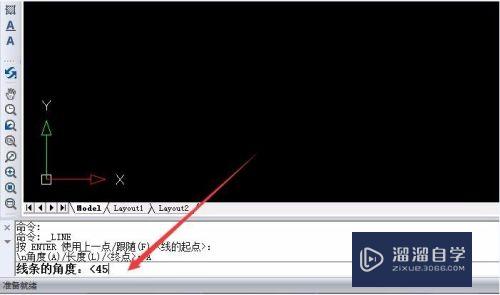
第5步
最后按照合适的长度单击左键。然后退出直线工具即可完成角度绘制。(如图)
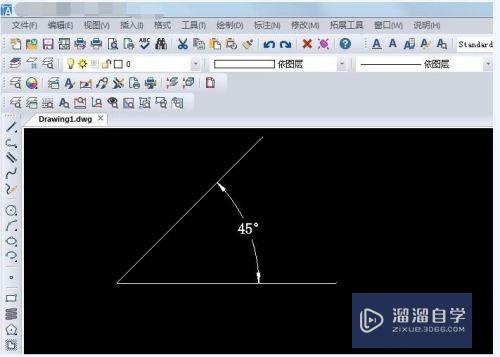
第6步
以上就是所有步骤。希望可以帮助到你
以上关于“CAD编辑器中怎么标记角的角度(cad编辑器中怎么标记角的角度和度数)”的内容小渲今天就介绍到这里。希望这篇文章能够帮助到小伙伴们解决问题。如果觉得教程不详细的话。可以在本站搜索相关的教程学习哦!
更多精选教程文章推荐
以上是由资深渲染大师 小渲 整理编辑的,如果觉得对你有帮助,可以收藏或分享给身边的人
本文标题:CAD编辑器中怎么标记角的角度(cad编辑器中怎么标记角的角度和度数)
本文地址:http://www.hszkedu.com/65478.html ,转载请注明来源:云渲染教程网
友情提示:本站内容均为网友发布,并不代表本站立场,如果本站的信息无意侵犯了您的版权,请联系我们及时处理,分享目的仅供大家学习与参考,不代表云渲染农场的立场!
本文地址:http://www.hszkedu.com/65478.html ,转载请注明来源:云渲染教程网
友情提示:本站内容均为网友发布,并不代表本站立场,如果本站的信息无意侵犯了您的版权,请联系我们及时处理,分享目的仅供大家学习与参考,不代表云渲染农场的立场!